Options & Plugins⧫
Le menu Paramètres d’Obsidian (la roue dentée), donne accès à l’activation de nombreuses options et modules complémentaires.
Options⧫
- Correcteur orthographique

Modules⧫
Plugins d’Obsidian⧫
Les modules principaux recouvrent des fonctionnalités intégrées dès l’installation d’Obsidian mais qu’il faut généralement activer pour en bénéficier ou alors désactiver…
Diapositives⧫
Ce module permet de réaliser des présentations de type diaporama basique en utilisant le code MarkDown --- de ligne horizontale pour séparer les diapositives.
Canvas⧫
Canvas est le tout dernier plugin ajouté à Obsidian pour tous depuis la version 1.1.8 pour Desktop et maintenant également sur mobile…
Il ajoute un nouveau format de fichier canvas.JSON pour une visualisation graphique de cartes, des cadres colorés possiblement reliés entre eux, dans lesquels vous pouvez afficher du texte enrichi au format HTML (MarkDown, LaTeX) avec des hyperliens ou le contenu des note.md et autre fichier image, audio, vidéo, ou pdf de votre coffre ou des contenus disponibles sur le web… Trouvez une démonstration vidéo de toutes les astuces à cette adresse : https://obsidian.md/canvas#protips
Canvas est une excellente solution pour réaliser des Maps of Content (MoC) graphiques (index de notes, carte heuristique, dessin enrichi de liens, …) centrées sur un sujet, une question, un centre d’intérêt ou un projet en particulier, et ainsi permettre, tel un routeur (hub), de naviguer plus facilement dans votre second cerveau numérique.
Snippets⧫
Un Snippet, ou bout de code, est un modèle de texte, une portion de code source, que l’on va écrire dans un fichier MarkDown qui lui sera stocké dans un dossier spécifique pour pouvoir le réutiliser par la suite autant de fois qu’on le souhaite.
- Créer un nouveau dossier dans le coffre, et le nommer
Snippets(par exemple) ;

- Dans les paramètres d’Obsidian, activer le plugin Modèles dans les modules principaux et régler ses options en précisant en particulier le nom du dossier qui contiendra les modèles.
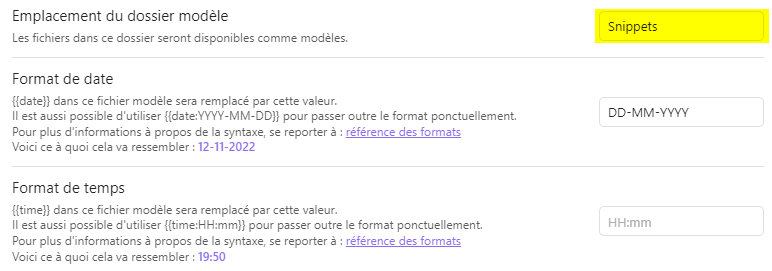
- Créer une nouvelle note dans votre dossier de modèles et y saisir uniquement l’extrait du code correspondant au snippet…
Par exemple : Saut_page.md
<div style="page-break-after: always;"></div>
- Placer le curseur au bon endroit puis cliquer sur le bouton
Insérer le modèledans la barre latérale gauche et choisir le fichier idoine…
Plugins tiers⧫
Les modules complémentaires ajoutent à Obsidian des fonctionnalités développées par la communauté et qui impliquent une installation et une activation supplémentaires…
Une connexion internet est nécessaire pour l’installation de ces modules.
Spaced Repetition⧫
Ce module complémentaire permet de créer des cartes mémoires dans Obsidian suivant une syntaxe spécifique en MarkDown et de se les remémorer régulièrement selon une fréquence de rappels adaptée à la difficulté de restitution de chaque réponse.
Il permet également de réviser des notes entières…
Escalidraw⧫
L’incontournable qui permet de créer des dessins et schémas enrichis (liens, images, notes, …) avec un style “fait à la main” pour les intégrer dans vos notes ou faire des cartes de contenus graphiques…
Ozan’s Image in Editor Plugin⧫
Permet d’avoir un aperçu des images, vidéos et autres fichiers intégrés en mode édition de code source.